Как изменить цвет, если две ячейки не равны в Excel?
При работе с двумя списками в Excel может потребоваться выделить различия, изменяя цвет ячеек, где соседние значения не равны. Это поможет быстро выявить несоответствия и расхождения в ваших данных. В этом руководстве мы рассмотрим два эффективных метода для достижения этого. Независимо от того, ищете ли вы ручной метод или более быстрое автоматизированное решение, мы вас обеспечим.
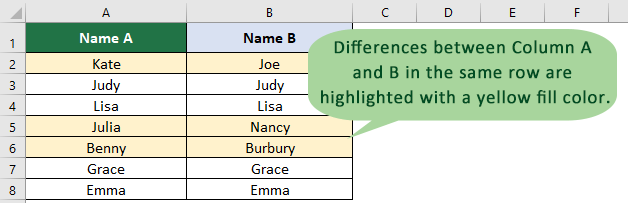
Выделение ячеек, которые не равны, с помощью Условного форматирования
1. Выберите два списка, которые хотите сравнить на равенство, и нажмите «Главная» > «Условное форматирование» > «Новое правило».
2. В диалоговом окне «Новое правило форматирования» выберите «Использовать формулу для определения ячеек, к которым нужно применить формат», и введите следующую формулу в поле «Форматировать значения, где эта формула верна». Затем нажмите «Формат», чтобы открыть диалоговое окно «Формат ячеек», и выберите один цвет на вкладке «Заливка».
=$A1<>$B1
3. Нажмите «ОК» > «ОК». Тогда ячейки будут окрашены, если две ячейки не равны друг другу.
Легко изменить цвет ячеек, если они не равны, с помощью Kutools для Excel
Если вы хотите быстро найти и выделить ячейки, где две соседние ячейки не равны, утилита «Выбрать одинаковые и разные ячейки» из Kutools для Excel предлагает более упрощённое решение по сравнению с Условным форматированием. В отличие от Условного форматирования, которое требует сложной настройки правил и может быть трудоёмким, Kutools упрощает процесс всего несколькими кликами.
После установки Kutools для Excel нажмите «Kutools» > «Выбрать» > «Выбрать одинаковые и разные ячейки». Затем настройте диалоговое окно следующим образом.
- В поле «Найти значения в» выберите столбец, который хотите сравнить.
- В поле «Согласно» выберите столбец, с которым будете сравнивать.
- В разделе «На основе» выберите опцию «По строке».
- В разделе «Найти» выберите опцию «Разное значение».
- Отметьте опцию «Цвет фона заливки», выберите цвет заливки и нажмите «ОК».

Результат
Ячейки в первом выбранном столбце, которые не совпадают с соответствующими ячейками в указанном столбце, будут выделены цветом заливки, который вы выбрали.
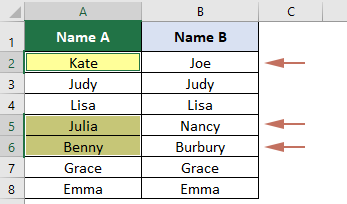
Kutools для Excel - Усильте Excel более чем 300 необходимыми инструментами. Наслаждайтесь постоянно бесплатными функциями ИИ! Получите прямо сейчас
Демонстрация: Легко изменить цвет ячеек, если они не равны, с помощью Kutools для Excel
Лучшие инструменты для повышения продуктивности в Office
Повысьте свои навыки работы в Excel с помощью Kutools для Excel и ощутите эффективность на новом уровне. Kutools для Excel предлагает более300 расширенных функций для повышения производительности и экономии времени. Нажмите здесь, чтобы выбрать функцию, которая вам нужнее всего...
Office Tab добавляет вкладки в Office и делает вашу работу намного проще
- Включите режим вкладок для редактирования и чтения в Word, Excel, PowerPoint, Publisher, Access, Visio и Project.
- Открывайте и создавайте несколько документов во вкладках одного окна вместо новых отдельных окон.
- Увеличьте свою продуктивность на50% и уменьшите количество щелчков мышью на сотни ежедневно!
Все надстройки Kutools. Один установщик
Пакет Kutools for Office включает надстройки для Excel, Word, Outlook и PowerPoint, а также Office Tab Pro — идеально для команд, работающих в разных приложениях Office.
- Комплексный набор — надстройки для Excel, Word, Outlook и PowerPoint плюс Office Tab Pro
- Один установщик, одна лицензия — настройка занимает считанные минуты (MSI-совместимо)
- Совместная работа — максимальная эффективность между приложениями Office
- 30-дневная полнофункциональная пробная версия — без регистрации и кредитной карты
- Лучшее соотношение цены и качества — экономия по сравнению с покупкой отдельных надстроек
